Kako provjeriti podršku za neprimjetno ažuriranje na Android uređajima
Android Savjeti I Trikovi / / August 05, 2021
Prilagođeni ROM | CyanogenMod | Android aplikacije | Ažuriranje firmvera | MiUi | Sve dionice ROM | Lineage OS |
Android pametni telefoni sada su na vrhuncu popularnosti. Nakon Androida došlo je puno operativnih sustava za mobilne uređaje, ali niti jedan nije uspio postići uspjeh koji je Android postigao među korisnicima širom svijeta. Uspjeh Androida nije ništa drugo nego redovita ažuriranja koja izdaju za svoje uređaje. Svaka nova verzija Androida dolazi s boljim značajkama koje korisnicima pružaju bolje iskustvo. Tijekom godina Android je uspio povećati korisničko iskustvo na bolju razinu. Značajka neprimjetnog ažuriranja postala je dio Androida s Androida 7.0 Nougat. Ali iz nekog razloga, mnogi Android uređaji nemaju dodanu ovu podršku. No, malo je uređaja koji imaju besprijekornu podršku za ažuriranje. Evo vodiča za provjeru podrške za neprimjetno ažuriranje na Android uređajima.
Google je razvio značajku bešavnog ažuriranja kako bi korisnicima pomogao da lako ažuriraju ugrađeni softver. Uređaji s dodanom ovom značajkom imat će dvije particije umjesto jedne particije dostupne s drugim uređajima. Jedna od dvije particije ostat će neaktivna. Dakle, kada stigne ažuriranje, preuzet će se i instalirati na neaktivnoj particiji. Nakon instalacije uređaj se pokreće s druge particije dajući korisniku novo ažurirano iskustvo. Na taj način korisnici mogu i dalje nastaviti koristiti uređaj, a ažuriranje će se odvijati u pozadini. Ova će značajka također pomoći korisnicima da izbjegnu probleme uzrokovane pogreškama tijekom ažuriranja.
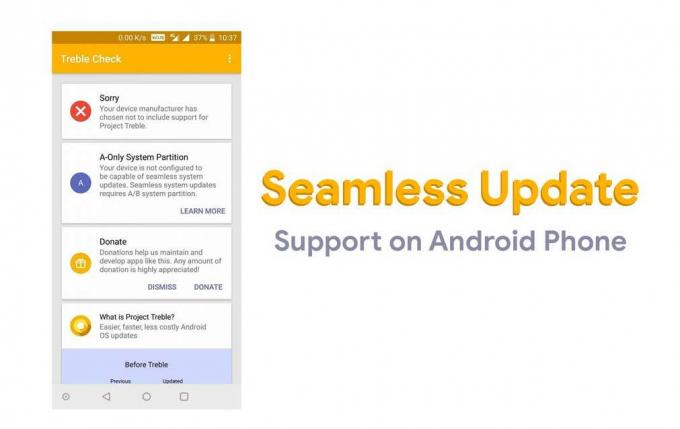
Vodič za provjeru podrške za neprimjetno ažuriranje na Android uređajima
Podrška za neprimjetno ažuriranje nije dostupna na svim Android uređajima koji su danas dostupni. Nekoliko uređaja, uključujući Google Pixel uređaje, Xiaomi Mi A1, Moto Z2 Play itd., Ima neometanu podršku za ažuriranje. U ovom vodiču provest ćemo vas kroz korake kako bismo provjerili podržava li vaš uređaj značajku bešavnog ažuriranja. Trebat će vam ADB ljuska da slijedi provjeru.
- Prije svega preuzmite i izvadite ili instalirajte ADB Fastboot alati na računalu.
- Sada preuzmite i instalirajte Android USB upravljački programi na računalu
- Sada možete povezati telefon s računalom pomoću USB kabela.
- Nakon povezivanja otvorite mapu ADB Fastboot (na mom računalu nalazi se u C: pogonu)
- U mapi pritisnite i držite tipku Shift i kliknite desnu tipku miša bilo gdje na zaslonu

- Sada možete otvoriti naredbeni prozor (Powershell)
Unesite naredbe “getprop ro.čizma.slot_sufiks "ili"getprop ro.izgraditi.ap_update " a ako se ne pojavi izlaz, možete potvrditi da uređaj ne podržava neometano ažuriranje. Ako uređaj podržava ovu značajku, niz će se pojaviti kao izlaz.
Nadam se da je ovaj vodič bio koristan za utvrđivanje podržava li vaš telefon neprimjetno ažuriranje.


![Jednostavna metoda za ukorjenjivanje Realme 3i pomoću Magiska [nije potreban TWRP]](/f/39cec37e838527409c424fa3e62b7bf5.jpg?width=288&height=384)
